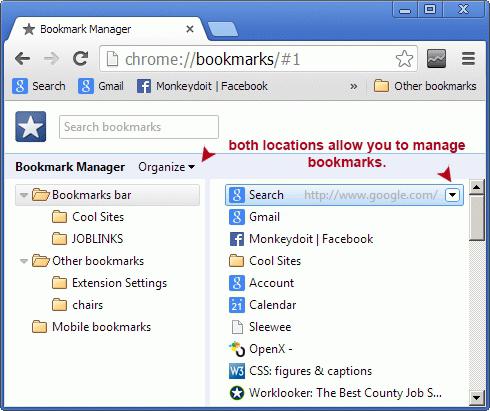Как выйти из полноэкранного режима в браузере. Как выйти из полноэкранного режима хром
Как выйти из полноэкранного режима в разных программах
 Если вы попали в полноэкранный режим, и не знаете как из него выйти — скорее всего это произошло случайно. Обычно разработчики стараются следовать общепринятым нормам и размещают элементы управления привычным способом, наиболее распространенным в данный момент.
Если вы попали в полноэкранный режим, и не знаете как из него выйти — скорее всего это произошло случайно. Обычно разработчики стараются следовать общепринятым нормам и размещают элементы управления привычным способом, наиболее распространенным в данный момент.
Но так бывает не всегда, потому порой одна и та же задача решается совершенно разными способами в разных программах. Давайте рассмотрим как это делается в разных браузерах, фотошопе, при просмотре видео и в играх.
Как выйти из полноэкранного режима в браузере
Если с экрана пропали все меню и функциональные кнопки, оставив только саму веб-страницу, значит вы попали в полноэкранный режим. Полноэкранный режим нужен для отображения содержимого программ без лишнего отвлекающего функционала, когда не требуется производить каких-либо манипуляций с содержимым. Пункты меню и ненужные в данный момент кнопки не отвлекают и можно сосредоточиться на содержимом.
Иногда в полноэкранный режим можно попасть случайно, нажав какие-то кнопки на клавиатуре. Человек в таком случае совершенно не понимает что происходит и как вернуть все назад. К счастью для большинства современных браузеров есть общее решение по выходу из этого режима. Переход в полноэкранный режим и выход из него производится нажатием кнопки F11 наверху клавиатуры. Это работает и в Chrome, и в Firefox, и в Яндекс браузере. Перейти в полноэкранный режим можно и через меню в каждом из этих браузеров. Но расположение кнопки обычно отличается, а функциональная клавиша F11 для всех браузеров общая.
Следует помнить, что в случае когда вы работаете с ноутбука, функциональные клавиши F1-F12 могут быть заняты командами управления функциями ноутбука. Это может быть изменение громкости, включение/отключение тачпада, кнопки проигрывания и переключения треков. В таком случае возможно потребуется сперва нажать кнопку Fn внизу клавиатуры, а потом, не отпуская ее, нажать F11. Fn меняет режим ввода команды с функциональной кнопки, так что если выход из полноэкранного режима не сработал по F11 стоит попробовать ее в паре с Fn.
В мозиле Firefox выход из полноэкранного режима можно осуществить еще и через кнопки меню. Если подвести курсор к краю экрана весь функционал возвращается. В других браузерах ничего подобного не происходит и работать можно только с клавиатуры.
Как выйти из полноэкранного режима при просмотре видео
Видео, конечно, лучше смотреть на полном экране, так можно лучше погрузиться в происходящее. Вход и выход из полноэкранного режима с помощью кнопок на клавиатуре будет отличаться в зависимости от программы, с помощью которой вы будете смотреть видео.
Однако, все программы поддерживают включение и отключение полноэкранного режима через контекстное меню. Просто нажмите правую кнопку мыши и выберите «Полноэкранный режим» или «На весь экран» (Fullscreen). Выход из режима будет происходить так же, клик правой кнопкой мыши, а затем выбор того же пункта.
Переключение режима с помощью кнопок обычно осуществляется одним из следующих способов:1. Кнопкой F. Это сокращение от Fullscreen и работает во многих программных плеерах, а также в некоторых браузерных. Однократное нажатие переводит экран в полноэкранный режим, повторное нажатие — возвращает экран в первоначальное состояние.2. Кнопкой Enter. Работает как и в предыдущем пункте, является переключателем в режим полного экрана и из него.3. Двойной клик мыши в поле с видео. Переводит экран в режим fullscreen, кликать нужно в области, где проигрывается видео. Выход из режима может в этом случае осуществляться нажатием клавиши Esc.
Как выйти из полноэкранного режима в игре
Обычно в играх автоматически установлен режим полного экрана. Это делается, чтобы от игры не отвлекали все эти лишние и ненужные в данный момент элементы. Панель быстрого запуска, часы в трее, открытые программы на фоне игры — все это только отвлекает.
Иногда, однако, полезно иметь игру в отдельном окне. Это бывает удобно, когда в процессе игры, во время пауз, нужно переключиться на другую программу. Чат, браузер, мессенджер, все что угодно.
Чтобы перевести игру в оконный режим временно, обычно достаточно нажать сочетание клавиш Alt+Enter. Это не всегда срабатывает, в зависимости от функционала игры. В случае если комбинация не сработала, или необходимо использовать оконный режим часто, можно изменить пункт настроек в самой игре. Он находится в разделе с настройкой графики, иногда в детальных настройках графики. Режим вывода обычно сортируют рядом с разрешением игры.
Если же нужно просто на пару минут свернуть игру можно воспользоваться сочетанием клавиш Win+D или Alt+tab.
Как выйти из полноэкранного режима в Фотошопе
Фотошоп предлагает отличные инструменты как для обработки фотографий, так и для рисования. По окончанию работы, либо иногда в процессе, хочется убрать лишние инструменты, палитры, окошки и посмотреть только на работу. Это можно сделать нажав на клавишу F. Команда будет переключать режимы просмотра вплоть до полноэкранного.
Выйти из режима можно нажав F еще раз, либо нажав Esc. Двигаться в режимах просмотра в обратном направлении можно с помощью сочетания кнопок Shift + F.
Приведенные способы носят общий характер, хотя такой системы придерживается большинство разработчиков программ. Однако весь функционал всегда лежит на плечах разработчиков и команды, которые будут прописаны, выбираются ими же.
Потому могут быть всевозможные неожиданности. Если выйти из полноэкранного режима не получается — читайте инструкцию по использованию конкретной программы. Ведь единственно верного решения не существует.
Читайте также:
xn--80aaacq2clcmx7kf.xn--p1ai
Как выйти из полноэкранного режима в браузере
Как выйти из полноэкранного режима в браузере. Новички часто не знают нюансов настроек браузеров на персональных компьютерах и ноутбуках. Из-за этого возникает затруднительная ситуация.
Как выйти из полноэкранного режима в браузере
 Случайно, каким-то неверным движением они открывают браузер на полный экран. Такой вариант им не нравится, начинается поиск методов возвращения привычного вида браузера.
Случайно, каким-то неверным движением они открывают браузер на полный экран. Такой вариант им не нравится, начинается поиск методов возвращения привычного вида браузера.
Вроде мелочь, но когда не знаешь решения, попадаешь в тупик. Такое поначалу происходило со мной. Поэтому я решил написать подсказку новичкам.
В полноэкранном режиме браузер работает без отображения панели управления. Многим пользователям это не нравится. Как вернуться в обратное положение, когда такая панель отображалась?
Разные браузеры немножко отличаются в варианте управления по возвращению в стандартный режим.
Яндекс браузер, выход из полноэкранного режима
В Mozilla, Яндекс, вернуть панель инструментов на экран, можно зайдя в настройки, которые расположены справа, вверху браузера. Зайдите по этому значку прямо на вкладку. На ней найдём картинку символа расходящихся стрелок. Нажмите на значок, действие вернет браузеру прежний привычный вид с панелью управления. На нижних скриншотах можно видеть где расположены эти кнопочки.


Браузер Опера
У Опера есть отличие. С помощью курсора вы не найдете графического значка сворачивания и разворачивания экрана. Но выплывет текстовая подсказка.

Браузер Google
Как правильно выйти из полноэкранного состояния в Google Chrome браузере. В этом браузере всё наоборот. При переключении на полный экран, один раз на короткое время, появляется подсказка, как выйти из такого режима. И больше не появляется.
Некоторые новички упускают этот момент, либо не успевают прочитать содержание. Новички мучаются вопросом, а что сделать, чтобы вернуть обратно нормальный вид браузера? Вы узнаете метод возвращения прежнего вида браузера. Работа на компьютере станет приятней, понятней.

Браузер от Гугл имеет еще недостаток: в полноэкранном режиме закрыть браузер курсором невозможно. Новички конечно далеки от того, что окно браузера можно закрыть сочетанием клавиш на клавиатуре, такие как Ctrl + W или Alt + F4.
Для всех браузеров верно главное действие по выходу из полного экрана. Клавиша F11 в верхнем ряду клавиатуры на персональном компьютере. Для ноутбуков применяется комбинация клавиш Fn + F11. Нажим на клавиши позволит вернуться к привычному отображению браузера в любой момент. Данный способ универсальный для большинства пользователей. Не вызывает никаких затруднений ни для новичков, ни для опытных.
В итоге можно сказать, что если вы случайно развернули браузер на полный экран не стоит волноваться. Нажмите клавишу F11, браузер вернётся в привычный вид. Всегда интересуйтесь возможностью управления компьютера с помощью клавиатуры. Изучайте функционал программ. Будет вам счастье. В настоящее время Интернет позволяет получить любую информацию по компьютерной грамотности. В сети размещены курсы, статьи, видео на вышеупомянутую тему.
Удачи Вам! Вячеслав Дорожкин.
validoro.ru
Баг в Хроме (Хромиуме) - Компьютеры и программы
Самая последняя, и всегда так было.
и ты уверен, что ВСЕГДА не было проблем с ВЫХОДОМ из полноэкроанного режима по F11?обрати внимание СКОЛЬКО народа плачется об этой проблеме!Ubuntu. Chromium не выходит из полноэкранного режима. - Вопросы...Chromium не выходит из полноэкранного режима. при запуске браузера пишет "вы перешли в полноэкранный режим. обычный режим F11" нажатие на надпись или на F11 ничего не меняет. переустановка браузера не помогла.Chromium не выходит из полноэкранного режима. при запуске браузера пишет "вы перешли в полноэкранный режим. обычный режим F11" нажатие на надпись или на F11 ничего не меняет. переустановка браузера не помогла.otvety.google.ru›otvety/thread?…7fbd02c277d31f9a копия ещё
google chrome, полноэкранный режим - есть ответ - Вопросы и ответыGoogle chrome не выходит из полноэкранного режима, при нажатии F11 панель инструментов появляется на секунду и браузер опять выдаёт "для перехода в обычный режим нажмите ф11". Заметил месяца два назад, обновления бага не исправляют.Google chrome не выходит из полноэкранного режима, при нажатии F11 панель инструментов появляется на секунду и браузер опять выдаёт "для перехода в обычный режим нажмите ф11". Заметил месяца два назад, обновления бага не исправляют.otvety.google.ru›otvety/thread?…78443fd2423f87b0 копия ещё
google chrome никак не могу выйти из полноэкранного режима18 апреля 2010 Всё было нормально, но сейчас при запуске браузера он открывается сразу в полноэкранном режиме и никак не могу его вывести из этого режима. … Как всегда пишет типа нажмите f11 для выхода но ничего не происходит.18 апреля 2010 Всё было нормально, но сейчас при запуске браузера он открывается сразу в полноэкранном режиме и никак не могу его вывести из этого режима. … Как всегда пишет типа нажмите f11 для выхода но ничего не происходит.forum.ubuntu.ru›index.php?topic=91354.0 копия ещё
Chrome в Linux немогу выйти из полноэкранного режима....SOS.MirTesen.ru - Сайт посвящен обмену опытом в решении возникших сложностей при работе с компьютерной техникой...SOS.MirTesen.ru - Сайт посвящен обмену опытом в решении возникших сложностей при работе с компьютерной техникой...sos.mirtesen.ru›Все записи›43950645980 копия ещё
www.metallostroy.org
Как выйти из полноэкранного режима в браузере
Как выйти из полноэкранного режима в браузере

Хотите узнать как стабильно зарабатывать в Интернете от 500 рублей в день?Скачайте мою бесплатную книгу=>> «Как гарантированно зарабатывать от 500 рублей в день»
Нередко, неопытные пользователи персональных компьютеров и ноутбуков, могут сталкиваться с такой проблемой как включение браузера в полноэкранном режиме. Как правило, данная функция включается такими пользователями случайно.
Однако, встретившись с необычным отображением Интернет-браузера, люди, как правило, стремятся вернуться к привычному для них интерфейсу.
Дело в том, что в целом, полноэкранный режим, позволяет просматривать изображения, или информацию, без отображения верхней панели инструментов.
Это вовсе не означает, что она пропадает безвозвратно. Она там же, где и должна быть, и я расскажу вам сегодня, как её вернуть на место.
Как выйти из полноэкранного режима в браузере
Расскажу и о том, как исправить ситуацию в разных браузерах. Чтобы в Мазиле, Яндекс браузере, панель инструментов вернулась, нужно навести мышку на верхнюю часть экрана, то есть, довести до самого верха. Панель управления станет видна. После этого, как только вы отведёте мышку в сторону, панель инструментов вновь исчезнет.
Если такой режим вас, всё-таки, не устраивает, то в этом случае нажмите в правом углу на значок настроек и в окне увидите активную эмблему полноэкранного режима. Клик мышкой по значку — и экран примет нормальное положение.
В браузере Мазила
Вот такой значок для использования полного экрана, вы найдёте в браузере Мазила.

Яндекс браузер
В браузере Яндекса значок выглядит иначе, и догадаться, что он включает и выключает полноэкранный режим, можно лишь в том случае, когда наведёшь на него курсор. Тогда выходит подсказка, как вы можете наблюдать на скриншоте.

В браузере Опера
В Опере, при подведении курсора к верху экрана, панель не появляется, но выходит подсказка, нажав на которую производится выход из полноэкранного состояния.

Гугл браузер
В браузере от Гугла, при входе в полноэкранный режим, на несколько секунд появляется подсказка, что выйти их данного режима можно нажатием клавиши F11.
После этого она больше не появляется, панель вверху тоже не видна. Так что, если вы случайно вошли в этот режим, и пропустили подсказку, то выйти, не зная куда нажать — достаточно сложно для новичков.
Тем более, что и закрыть браузер в таком положении невозможно. Сразу хочу сказать новичкам в компьютерных делах, что можно закрыть браузер, при помощи клавиш ctrl+w, или alt+F4.
Поэтому, проводя этот анализ, я пришёл к выводу, что браузер от Гугл, самый неудобный, в плане управления, для неопытных пользователей.
Для всех браузеров
Во всех браузерах, можно выйти из полноэкранного режима, нажав на клавишу F11, расположенную в верхнем ряду клавиатуры. Эта клавиша работает для всех браузеров, если вы пользуетесь персональным компьютером.
Для ноутбуков, нередко применяется сочетание клавиш «Fn+F11». Кстати, при помощи данного способа, используя варианты для компьютера (F11), или ноутбука(Fn+F11), можно также вновь вернуться к полноэкранному режиму браузера в любое удобное время.
Также следует отметить, что такой способ является универсальным для большинства Интернет-браузеров и менее проблематичный, как для начинающих, так и для опытных пользователей.
Итог
Подводя итог, хочется отметить, что если вы случайно открыли полный экран браузе
ingenerhvostov.ru